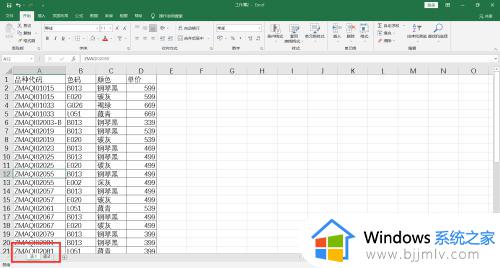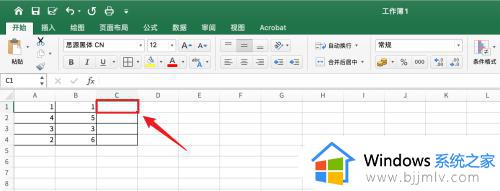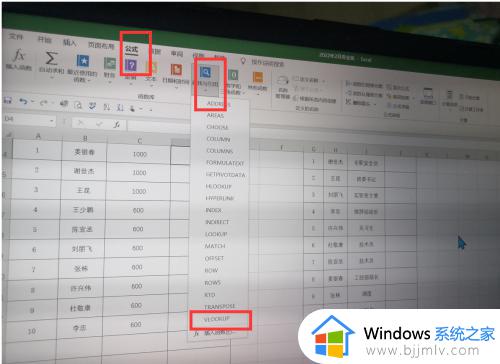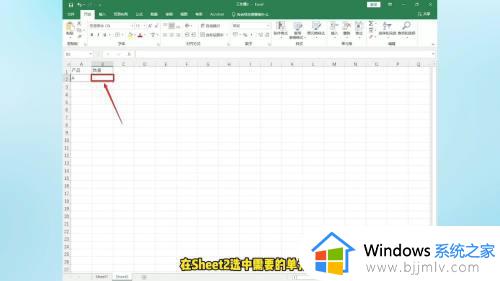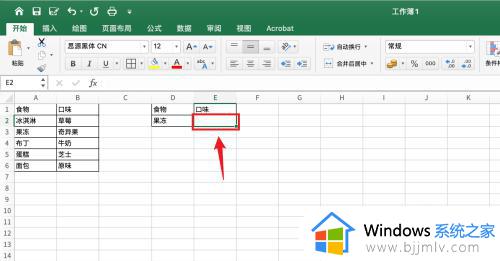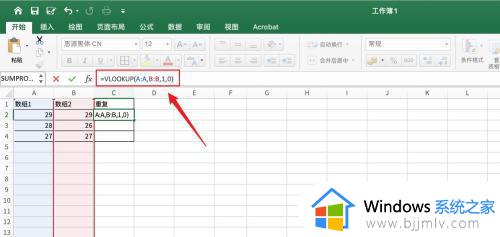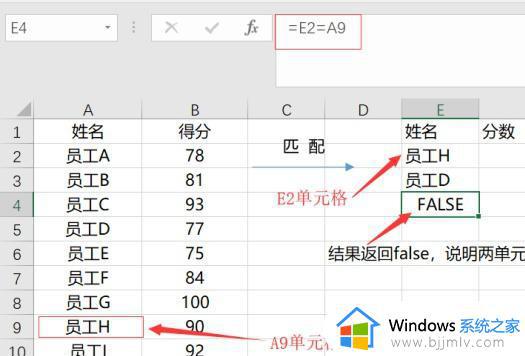vlookup两个表数据匹配不成功怎么办 vlookup函数两张表匹配不出来如何解决
在日常工作的过程中,许多用户也经常会用到office表格工具来进行一些数据整理,当用户需要对两个表格中数据进行查重时,就可以通过vlookup函数公式来实现,不过有时也会出现匹配不出来的情况,对此vlookup两个表数据匹配不成功怎么办呢?以下就是小编教大家vlookup函数两张表匹配不出来解决方法。
具体方法:
原因一、单元格空白
第一、首先任选一个单元格,输入“=E2=A9”,回车查看结果。
第二、如果和图示一样,显示“FALSE”,说明原本应该一致“E2”和“A9”并不一致。
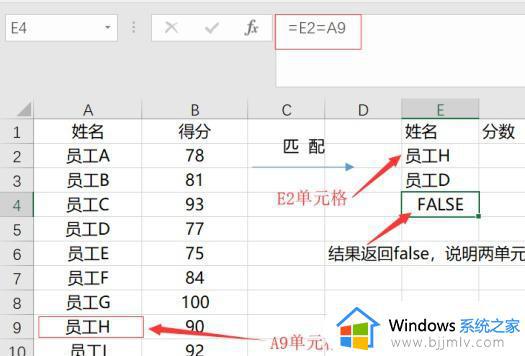
第三、接着我们在对应一列中使用“LEN”函数,可以看到数值不一样,一个3一个5。
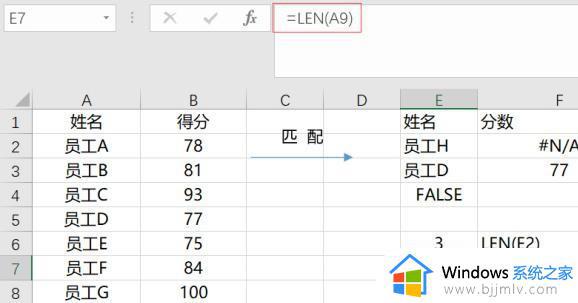
第四、这时候,我们只需要使用替换功能,将空格替换为无即可。
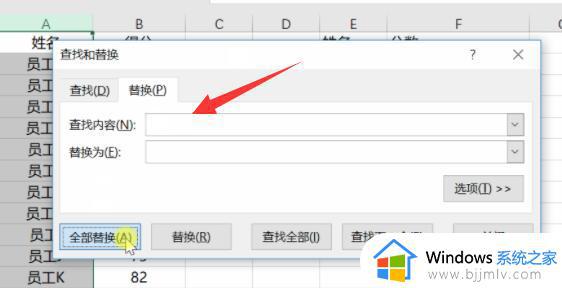
原因二、数据格式不同
第一、如果不是上述问题,还可能是格式不一致。
第二、可以尝试在单元格中输入“=VLOOKUP( E2,A:B,2,0)”回车确定。
第三、我们可以看到,编号为3、4的内容出错了,而编号5的内容正确。
第四、因此可以判断,应该是编号为3和4的这两个单元格的数据格式不同。
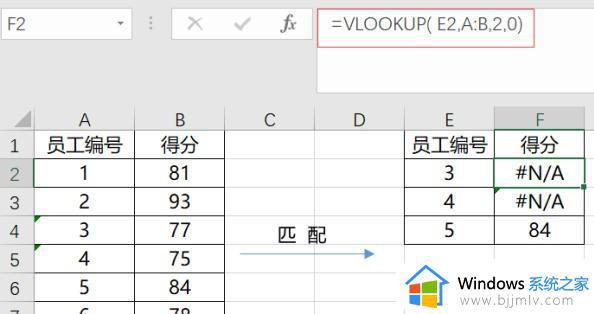
第五、这时候只要选中左侧“3和4”两个单元格,点击右上角感叹号,选择“转换为数字”即可解决。
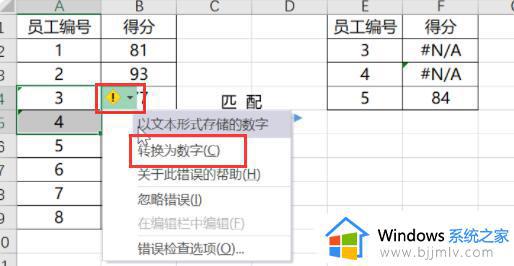
本文就是小编给大家讲解的vlookup函数两张表匹配不出来解决方法了,有出现这种现象的小伙伴不妨根据小编的方法来解决吧,希望能够对大家有所帮助。